iOS开发拓展篇—音频处理(音乐播放器6)
iOS开发拓展篇—音频处理(音乐播放器6)
一、图片处理
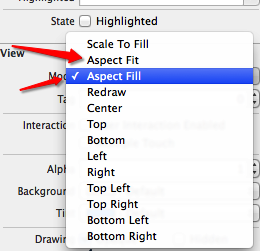
说明:
Aspect表示按照原来的宽高比进行缩放。
Aspectfit表示按照原来的宽高比缩放,要求看到全部图片,后果是不能完全覆盖窗口,会留有空白。
Aspectfill表示按照原来的宽高比缩放,但只能看到部分图片。引发的问题:可能会有一部分超出屏幕。
所以,如果选择了Aspectfill模式,那么需要剪切超出的图片,在storyboard中也可以进行设置。
下面的两种设置是等效的。
(1)在storyboard中进行设置
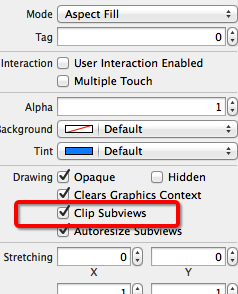
(2)使用代码裁剪

二、播放处理
1.当前歌曲播放结束之后,继续播放后面的歌曲
解决方案:成为播放器的代理。监听播放器的播放。

2.播放中断处理
1 #pragma mark-音乐播放器的代理
2 //播放器播放完毕后就会调用该方法
3 -(void)audioPlayerDidFinishPlaying:(AVAudioPlayer *)player successfully:(BOOL)flag
4 {
5 [self next];
6 }
7 //当播放器遇到中断的时候(如来电),调用该方法
8 -(void)audioPlayerBeginInterruption:(AVAudioPlayer *)player
9 {
10 if (self.player.isPlaying) {
11 //如果当前正在播放,那么就暂停
12 [self playOrPause];
13 }
14 }
15 //中断事件结束后调用下面的方法
16 -(void)audioPlayerEndInterruption:(AVAudioPlayer *)player withOptions:(NSUInteger)flags
17 {
18 //可以什么都不做,让用户决定是继续播放还是暂停
19 }
3.开启后台任务
说明:新的问题——当播放任务进入到后台运行的时候,音乐的播放会停止。
解决方案:
YYAppDelegate.m文件中的代码处理如下:

争取更多的机会:

告诉其是一个音乐播放任务
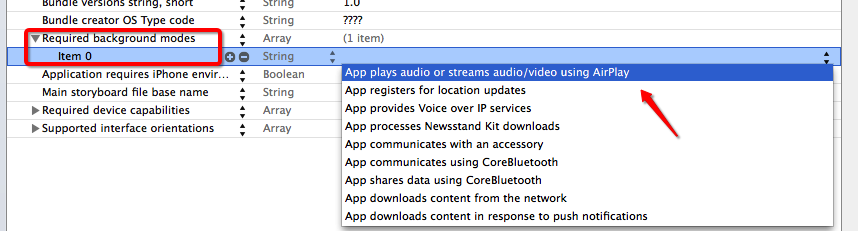
4.最好是在音频播放工具类中也进行处理。
1 #import "YYAudioTool.h"
2
3 @implementation YYAudioTool
4 +(void)initialize
5 {
6 //音频会话
7 AVAudioSession *session =[AVAudioSession sharedInstance];
8 //设置绘画类型(播放类型,播放模式,会自动停止其他音乐的播放)
9 [session setCategory:AVAudioSessionCategorySoloAmbient error:nil];
10 //激活会话
11 [session setActive:YES error:nil];
12 }
13 //.......
三、创建歌词控件
创建歌词控件
歌词的格式说明:
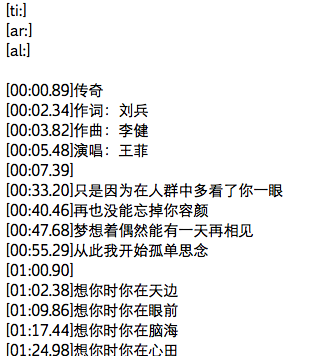
播放效果:


毛玻璃效果的实现
(1)让美工提供一张半透明的图片
(2)利用一大堆的图形算法生成毛玻璃样式的UIImage对象
这里使用一个第三方框架来生成毛玻璃效果
毛玻璃:英文blur
第三方框架:DRNRealTimeBlur
具体实现:
新建一个类,让其继承自,就能够实现毛玻璃效果。
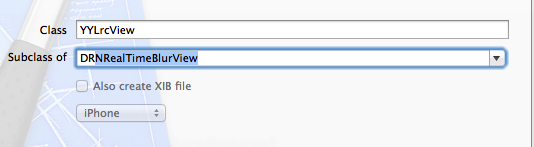
在xib中添加一个歌词控件。
注意歌词控件的层级关系,退出和词图两个按钮应该在歌词控件的上面,这样才能够点击切换。
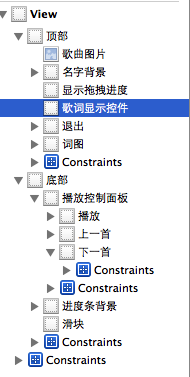
把该控件和新建的类进行关联。
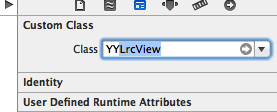
添加约束,并清空其背景颜色。默认不显示,(设置隐藏)
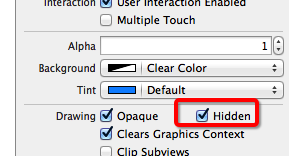
毛玻璃效果如下:
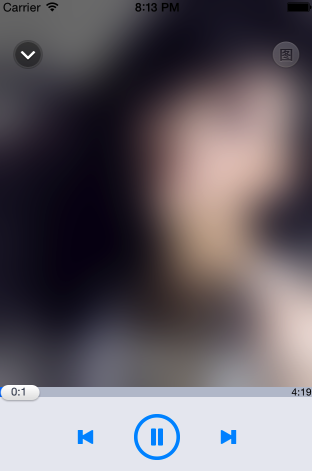
简单的代码处理如下:
YYLrcView.m文件
1 //
2 // YYLrcView.m
3 // 24-音频处理(音乐播放器5)
4 //
5 // Created by apple on 14-8-15.
6 // Copyright (c) 2014年 yangyong. All rights reserved.
7 //
8
9 #import "YYLrcView.h"
10
11 @interface YYLrcView ()<UITableViewDataSource,UITableViewDelegate>
12 @property(nonatomic,strong)UITableView *tableView;
13 @end
14 @implementation YYLrcView
15
16 - (id)initWithFrame:(CGRect)frame
17 {
18 self = [super initWithFrame:frame];
19 if (self) {
20 [self setup];
21 }
22 return self;
23 }
24
25 -(id)initWithCoder:(NSCoder *)aDecoder
26 {
27 self=[super initWithCoder:aDecoder];
28 if (self) {
29 [self setup];
30 }
31 return self;
32 }
33
34 -(void)setup
35 {
36 //添加表格控件
37 UITableView *tableView=[[UITableView alloc]init];
38 tableView.delegate=self;
39 tableView.dataSource=self;
40 [self addSubview:tableView];
41 self.tableView=tableView;
42 }
43
44 #pragma mark-公共方法
45 -(void)setLrcname:(NSString *)lrcname
46 {
47 _lrcname=[lrcname copy];
48 }
49
50 #pragma mark-数据源方法
51 #warning TODO
52
53 @end
代码说明:
注意:不要认为只有控制器才能作为tableView的数据源和代理。这也就是为什么代理和数据源属性的类型为id的原因,遵守其协议即可做其代理和数据源。
-(id)initWithCoder:。从文件中读取一个对象的时候调用,为了程序的严谨性,建议在两个方法中调用初始化的代码。
调用这个方法,说明对象是从文件中解析出来的。
如果是通过代码alloc\init创建的对象,那么调用-(id)initWithFrame:方法。
说明:xib文件的本质是xml文件。
四、主控制器的代码补充
YYPlayingViewController.m文件
1 //
2 // YYPlayingViewController.m
3 //
4
5 #import "YYPlayingViewController.h"
6 #import "YYMusicTool.h"
7 #import "YYMusicModel.h"
8 #import "YYAudioTool.h"
9 #import "YYLrcView.h"
10
11 @interface YYPlayingViewController ()<AVAudioPlayerDelegate>
12 - (IBAction)lyricOrPic:(UIButton *)sender;
13 @property (weak, nonatomic) IBOutlet YYLrcView *lrcView;
14 //显示拖拽进度
15 @property (weak, nonatomic) IBOutlet UIButton *currentTimeView;
16 //进度条
17 @property (weak, nonatomic) IBOutlet UIView *progressView;
18 //滑块
19 @property (weak, nonatomic) IBOutlet UIButton *slider;
20 @property (weak, nonatomic) IBOutlet UIImageView *iconView;
21 @property (weak, nonatomic) IBOutlet UILabel *songLabel;
22 @property (weak, nonatomic) IBOutlet UILabel *singerLabel;
23 //当前播放的音乐的时长
24 @property (weak, nonatomic) IBOutlet UILabel *durationLabel;
25 //正在播放的音乐
26 @property(nonatomic,strong)YYMusicModel *playingMusic;
27 //音乐播放器对象
28 @property(nonatomic,strong)AVAudioPlayer *player;
29 //定时器
30 @property(nonatomic,strong)NSTimer *CurrentTimeTimer;
31 - (IBAction)exit;
32 - (IBAction)tapProgressBg:(UITapGestureRecognizer *)sender;
33 - (IBAction)panSlider:(UIPanGestureRecognizer *)sender;
34 - (IBAction)previous;
35 - (IBAction)playOrPause;
36 - (IBAction)next;
37 @property (weak, nonatomic) IBOutlet UIButton *playOrPauseButton;
38
39 @end
40
41 @implementation YYPlayingViewController
42
43 -(void)viewDidLoad
44 {
45 [super viewDidLoad];
46
47 //裁剪圆角
48 self.currentTimeView.layer.cornerRadius=8;
49
50 }
51 #pragma mark-公共方法
52 -(void)show
53 {
54 //1.禁用整个app的点击事件
55 UIWindow *window=[UIApplication sharedApplication].keyWindow;
56 window.userInteractionEnabled=NO;
57
58 //2.添加播放界面
59 //设置View的大小为覆盖整个窗口
60 self.view.frame=window.bounds;
61 //设置view显示
62 self.view.hidden=NO;
63 //把View添加到窗口上
64 [window addSubview:self.view];
65
66 //3.检测是否换了歌曲
67 if (self.playingMusic!=[YYMusicTool playingMusic]) {
68 [self resetPlayingMusic];
69 }
70
71 //4.使用动画让View显示
72 self.view.y=self.view.height;
73 [UIView animateWithDuration:0.25 animations:^{
74 self.view.y=0;
75 } completion:^(BOOL finished) {
76
77 //设置音乐数据
78 [self starPlayingMusic];
79 window.userInteractionEnabled=YES;
80 }];
81 }
82
83
84 #pragma mark-私有方法
85 //重置正在播放的音乐
86 -(void)resetPlayingMusic
87 {
88 //1.重置界面数据
89 self.iconView.image=[UIImage imageNamed:@"play_cover_pic_bg"];
90 self.songLabel.text=nil;
91 self.singerLabel.text=nil;
92
93 //2.停止播放
94 [YYAudioTool stopMusic:self.playingMusic.filename];
95 //把播放器进行清空
96 self.player=nil;
97
98 //3.停止定时器
99 [self removeCurrentTime];
100
101 //4.设置音乐播放按钮的状态
102 self.playOrPauseButton.selected=NO;
103 }
104 //开始播放音乐数据
105 -(void)starPlayingMusic
106 {
107 //1.设置界面数据
108
109 //如果当前播放的音乐就是传入的音乐,那么就直接返回
110 if (self.playingMusic==[YYMusicTool playingMusic])
111 {
112 //把定时器加进去
113 [self addCurrentTimeTimer];
114 return;
115 }
116 //存取音乐
117 self.playingMusic=[YYMusicTool playingMusic];
118 self.iconView.image=[UIImage imageNamed:self.playingMusic.icon];
119 self.songLabel.text=self.playingMusic.name;
120 self.singerLabel.text=self.playingMusic.singer;
121
122 //2.开始播放
123 self.player = [YYAudioTool playMusic:self.playingMusic.filename];
124 self.player.delegate=self;
125
126 //3.设置时长
127 //self.player.duration; 播放器正在播放的音乐文件的时间长度
128 self.durationLabel.text=[self strWithTime:self.player.duration];
129
130 //4.添加定时器
131 [self addCurrentTimeTimer];
132
133 //5.设置音乐播放按钮的状态
134 self.playOrPauseButton.selected=YES;
135
136 //6.设置歌词
137 self.lrcView.lrcname=self.playingMusic.lrcname;
138 }
139
140 /**
141 *把时间长度-->时间字符串
142 */
143 -(NSString *)strWithTime:(NSTimeInterval)time
144 {
145 int minute=time / 60;
146 int second=(int)time % 60;
147 return [NSString stringWithFormat:@"%d:%d",minute,second];
148 }
149
150 #pragma mark-定时器控制
151 /**
152 * 添加一个定时器
153 */
154 -(void)addCurrentTimeTimer
155 {
156 //如果当前没有在播放,那么就直接返回
157 if (self.player.isPlaying==NO) return;
158
159 //在添加一个定时器之前,先把以前的定时器移除
160 [self removeCurrentTime];
161
162 //提前先调用一次进度更新,以保证定时器的工作时及时的
163 [self updateCurrentTime];
164
165 //创建一个定时器,每一秒钟调用一次
166 self.CurrentTimeTimer=[NSTimer scheduledTimerWithTimeInterval:1.0 target:self selector:@selector(updateCurrentTime) userInfo:nil repeats:YES];
167 //把定时器加入到运行时中
168 [[NSRunLoop mainRunLoop]addTimer:self.CurrentTimeTimer forMode:NSRunLoopCommonModes];
169 }
170 /**
171 *移除一个定时器
172 */
173 -(void)removeCurrentTime
174 {
175 [self.CurrentTimeTimer invalidate];
176
177 //把定时器清空
178 self.CurrentTimeTimer=nil;
179 }
180
181 /**
182 * 更新播放进度
183 */
184 -(void)updateCurrentTime
185 {
186 //1.计算进度值
187 double progress=self.player.currentTime/self.player.duration;
188
189 //2.计算滑块的x值
190 // 滑块的最大的x值
191 CGFloat sliderMaxX=self.view.width-self.slider.width;
192 self.slider.x=sliderMaxX*progress;
193 //设置滑块上的当前播放时间
194 [self.slider setTitle:[self strWithTime:self.player.currentTime] forState:UIControlStateNormal];
195
196 //3.设置进度条的宽度
197 self.progressView.width=self.slider.center.x;
198
199 }
200
201 #pragma mark-内部的按钮监听方法
202 //返回按钮
203 - (IBAction)exit {
204
205 //0.移除定时器
206 [self removeCurrentTime];
207 //1.禁用整个app的点击事件
208 UIWindow *window=[UIApplication sharedApplication].keyWindow;
209 window.userInteractionEnabled=NO;
210
211 //2.动画隐藏View
212 [UIView animateWithDuration:0.25 animations:^{
213 self.view.y=window.height;
214 } completion:^(BOOL finished) {
215 window.userInteractionEnabled=YES;
216 //设置view隐藏能够节省一些性能
217 self.view.hidden=YES;
218 }];
219
220 }
221
222 /**
223 *点击了进度条
224 */
225 - (IBAction)tapProgressBg:(UITapGestureRecognizer *)sender {
226 //获取当前单击的点
227 CGPoint point=[sender locationInView:sender.view];
228 //切换歌曲的当前播放时间
229 self.player.currentTime=(point.x/sender.view.width)*self.player.duration;
230 //更新播放进度
231 [self updateCurrentTime];
232 }
233 /**
234 *拖动滑块
235 */
236 - (IBAction)panSlider:(UIPanGestureRecognizer *)sender {
237
238 //1.获得挪动的距离
239 CGPoint t=[sender translationInView:sender.view];
240 //把挪动清零
241 [sender setTranslation:CGPointZero inView:sender.view];
242
243 //2.控制滑块和进度条的frame
244 CGFloat sliderMaxX=self.view.width-self.slider.width;
245 self.slider.x+=t.x;
246 //控制滑块的frame,不让其越界
247 if(self.slider.x<0)
248 {
249 self.slider.x=0;
250 }else if (self.slider.x>sliderMaxX)
251 {
252 self.slider.x=sliderMaxX;
253 }
254 //设置进度条的宽度
255 self.progressView.width=self.slider.center.x;
256
257 //3.设置时间值
258 double progress=self.slider.x/sliderMaxX;
259 //当前的时间值=音乐的时长*当前的进度值
260 NSTimeInterval time=self.player.duration*progress;
261 [self.slider setTitle:[self strWithTime:time] forState:UIControlStateNormal];
262
263 //设置拖拽进度的X的值
264 self.currentTimeView.x=self.slider.x;
265 [self.currentTimeView setTitle:self.slider.currentTitle forState:UIControlStateNormal];
266
267 //4.如果开始拖动,那么就停止定时器
268 if (sender.state==UIGestureRecognizerStateBegan) {
269 //停止定时器
270 [self removeCurrentTime];
271
272 //设置拖拽进度
273 //显示
274 self.currentTimeView.hidden=NO;
275 self.currentTimeView.y=self.currentTimeView.superview.height-5-self.currentTimeView.height;
276
277 }else if(sender.state==UIGestureRecognizerStateEnded)
278 {
279 //隐藏
280 self.currentTimeView.hidden=YES;
281 //设置播放器播放的时间
282 self.player.currentTime=time;
283 #warning 如果正在播放,才需要添加定时器
284 // if (self.player.isPlaying) {
285 //开启定时器
286 [self addCurrentTimeTimer];
287 // }
288 }
289 }
290
291 //上一首
292 - (IBAction)previous {
293 //1.在开始播放之前,禁用一切的app点击事件
294 UIWindow *window=[[UIApplication sharedApplication].windows lastObject];
295 window.userInteractionEnabled=NO;
296
297 //2.重置当前歌曲
298 [self resetPlayingMusic];
299
300 //3.获得上一首歌曲
301 [YYMusicTool setPlayingMusic:[YYMusicTool previousMusic]];
302
303 //4.播放上一首歌曲
304 [self starPlayingMusic];
305
306 //5.回复window的点击为可用
307 window.userInteractionEnabled=YES;
308 }
309 //下一首
310 - (IBAction)next {
311 //1.在开始播放之前,禁用一切的app点击事件
312 UIWindow *window=[[UIApplication sharedApplication].windows lastObject];
313 window.userInteractionEnabled=NO;
314
315 //2.重置当前歌曲
316 [self resetPlayingMusic];
317
318 //3.获得下一首歌曲
319 [YYMusicTool setPlayingMusic:[YYMusicTool nextMusic]];
320
321 //4.播放下一首歌曲
322 [self starPlayingMusic];
323
324 //5.回复window的点击为可用
325 window.userInteractionEnabled=YES;
326 }
327
328 //继续或暂停播放
329 - (IBAction)playOrPause {
330 if (self.playOrPauseButton.isSelected) {//暂停
331 self.playOrPauseButton.selected=NO;
332 //暂停播放
333 [YYAudioTool pauseMusic:self.playingMusic.filename];
334 //停掉定时器
335 [self removeCurrentTime];
336 }else
337 {
338 self.playOrPauseButton.selected=YES;
339 //继续播放
340 [YYAudioTool playMusic:self.playingMusic.filename];
341 //开启定时器
342 [self addCurrentTimeTimer];
343 }
344 }
345
346 #pragma mark-音乐播放器的代理
347 //播放器播放完毕后就会调用该方法
348 -(void)audioPlayerDidFinishPlaying:(AVAudioPlayer *)player successfully:(BOOL)flag
349 {
350 [self next];
351 }
352 //当播放器遇到中断的时候(如来电),调用该方法
353 -(void)audioPlayerBeginInterruption:(AVAudioPlayer *)player
354 {
355 if (self.player.isPlaying) {
356 //如果当前正在播放,那么就暂停
357 [self playOrPause];
358 }
359 }
360 //中断事件结束后调用下面的方法
361 -(void)audioPlayerEndInterruption:(AVAudioPlayer *)player withOptions:(NSUInteger)flags
362 {
363 //可以什么都不做,让用户决定是继续播放还是暂停
364 }
365 - (IBAction)lyricOrPic:(UIButton *)sender {
366 if (self.lrcView.hidden) {
367 //显示歌词
368 self.lrcView.hidden=NO;
369 sender.selected=YES;
370 }else
371 {
372 //隐藏歌词,显示歌手图片
373 self.lrcView.hidden=YES;
374 sender.selected=NO;
375 }
376 }
377 @end

